TOTP-tokens importeren van andere authenticatie-apps naar Bitwarden
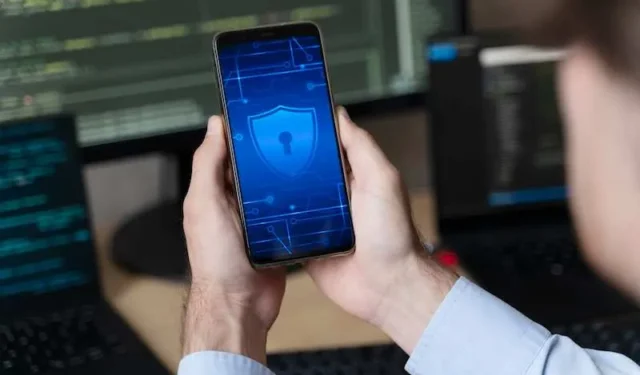
Authenticator-apps worden veel gebruikt door veel gebruikers om hun wachtwoorden te beveiligen en identiteitsverificatie te versterken. Terwijl sommige gebruikers slechts één authenticator-app zouden gebruiken, geven anderen er de voorkeur aan om meerdere beveiligingsapps te gebruiken bij het genereren van Time-based One-Time (TOTP) tokens.
Als u TOTP-tokens tussen verschillende authenticatie-apps wilt importeren en exporteren, kunt u dat met Bitwarden Authenticator doen. Momenteel is de import van TOTP-tokens van Authenticator Export, Google Authenticator, LastPass, Raivo (voor iOS), 2FAs en Aegis (voor Android) mogelijk. Helaas omvat de optie geen Microsoft Authenticator of Authy.
Stappen om TOTP-tokens te importeren naar Bitwarden Authenticator vanuit Google Authenticator of andere beveiligingsapps
Start eerst uw Bitwarden Authenticator-app en open het menu Instellingen. Tik op Importeren en selecteer uit welke authenticator-app je bestanden wilt importeren. Begin vervolgens met het importeren van de items.
Voor Authenticator Export heb je een . json-bestand nodig om te exporteren vanuit de app. Een QR-code is nodig om bestanden te importeren vanuit Google Authenticator. Je kunt er een maken via het Transfer accounts-scherm in de app. Wat LastPass betreft, maak je een . json-bestand via het Transfer accounts-scherm in het instellingenmenu van de app.
Om een 2FAS-bestand te importeren, exporteert u het via het 2FAS Backup-scherm in de app. Exporteer een. json-bestand van de Raivo-app, die alleen beschikbaar is op iOS-apparaten. Het bestand wordt echter bij het exporteren op Raivo opgeslagen in een ZIP-archief via de optie OTP’s exporteren naar ZIP-archief. Vervolgens moet u het zipbestand decoderen om het . json-bestand.
Aegis is een authenticator-app die alleen op Android-apparaten wordt gebruikt. Exporteer een json-bestand via Aegis Import & Export voordat u het importeert naar Bitwarden Authenticator.
TOTP-tokens exporteren vanuit Bitwarden Authenticator
Als u TOTP-tokens wilt exporteren vanuit Bitwarden Authenticator, moet u ook een .json-bestand maken. Ga naar Instellingen en navigeer naar Exporteren. U kunt een .json- of .csv-bestand maken.
Ter afsluiting
Dat is het! Als u problemen ondervindt bij het importeren of exporteren van uw TOTP-tokens, probeer dan de Bitwarden Authenticator-app bij te werken naar de nieuwste softwareversie.



Geef een reactie